
Taula de continguts:
- Autora John Day [email protected].
- Public 2024-01-30 08:12.
- Última modificació 2025-01-23 14:37.


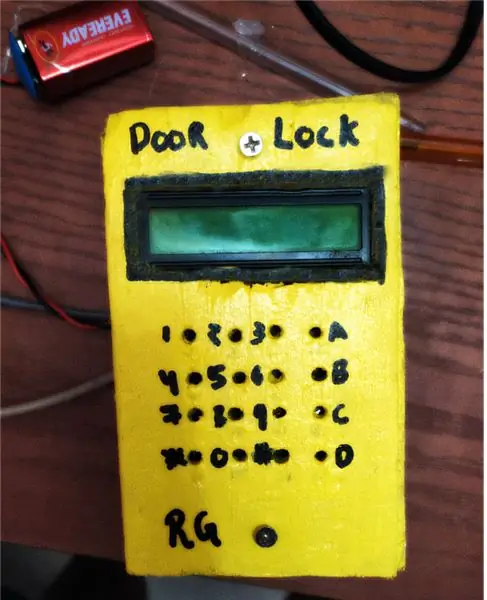
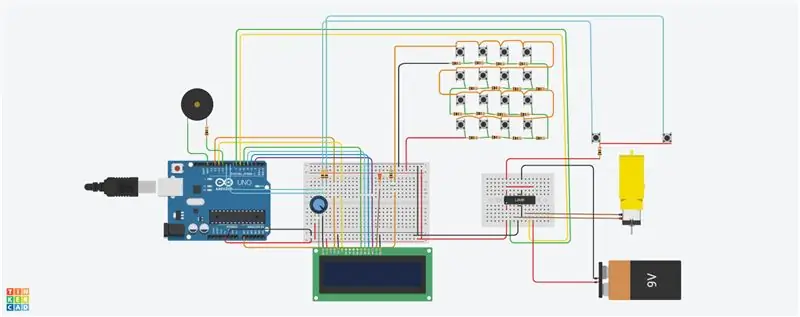

Hola!!
Aquest és el meu primer instructible! Espero que us agradi a tots.
En aquest projecte construirem un pany de porta automatitzat (protegit amb contrasenya). El pany i la clau clàssics són literalment invents de centenars d'anys i, com sabem, "el canvi és llei de la naturalesa", per tant, és hora de canviar-lo. Per tant, avui construirem un pany electrònic electrònic senzill i barat.
El pany que farem és electrònic, el seu cervell serà Arduino Uno (Arduino nano o pro mini també funcionarà bé) i tindrà una pantalla lcd de 16 * 2 per a la visualització i un teclat de bricolatge per introduir la contrasenya. estar incrustat amb un brunzidor. En aquest tutorial faré servir el motor hobby de corrent continu per al mecanisme de bloqueig, però podeu utilitzar un servo.
Ara comencem !!
Subministraments
Els components necessaris per construir el pany són fàcilment disponibles tant en línia com fora de línia, us proporcionaré enllaços per al mateix.
~ Arduino Uno: podeu comprar des d'aquí
Pantalla LCD ~ 16 * 2: podeu comprar des d'aquí
~ l293D IC: podeu comprar des d'aquí
~ Motor hobby CC / Servomotor: podeu comprar des d'aquí
~ polsador x 18: podeu comprar des d'aquí
~ tauler de perf
Resistència de ~ 1 Kohm x 16
Potenciòmetre de ~ 10Kohm
Resistència de ~ 1Mohm
~ brunzidor
~ recinte per col·locar els components
alguns cables, capçaleres, soldadura i soldador seran suficients per fer el pany automàtic de la porta.
Pas 1: Interfície de pantalla LCD de 16 * 2 amb Arduino


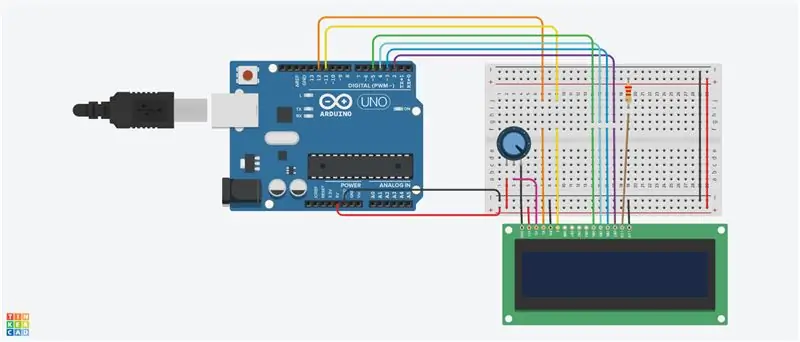
La interfície LCD amb arduino és molt fàcil.
Aquí us he proporcionat un diagrama de circuits per al mateix, he fet un escut de bricolatge per a aquesta pantalla per connectar Lcd més fàcilment. Estem fent servir 4 pins de dades (concretament, D4, D5, D6, D7) de pantalla per a la interfície amb arduino.
Us suggereixo que utilitzeu filferro de cinta per mantenir netes les connexions o podeu utilitzar ponts amb taulers.
Per comprovar que tot funciona correctament o no, podeu penjar un esbós d’exemple de Hello World de la biblioteca LIQUID CRYSTAL que també he proporcionat.
Pas 2: creació i interfície del teclat


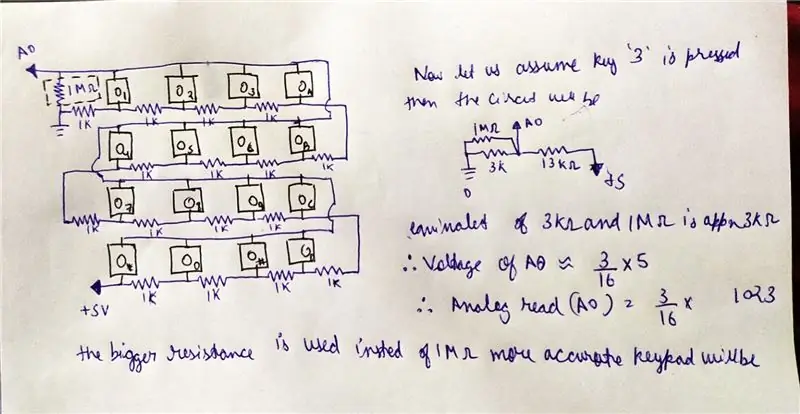
He fet que el meu teclat senzill en lloc d'utilitzar el mòdul del teclat estigui disponible al mercat, perquè utilitza 8 pins d'E / S i si fem servir aquest mòdul. Ens mancaran pins d'E / S per a altres components.
Per tant, vaig decidir fer el propi mòdul de teclat que només utilitza un pin analògic d’arduino.
ho podem fer fàcilment amb l’ajut d’alguns botons i resistències. el principi de funcionament d'això és el divisor de tensió, podeu veure el cablejat i el funcionament de les imatges anteriors. Ho he fet sobre una placa perf, també podeu fer el mateix i ara és molt fàcil connectar-vos a través d'Arduino.
NOTA: una resistència més gran en lloc de 1 M ohm farà que el teclat sigui més precís.
Pas 3: Configuració del pestell
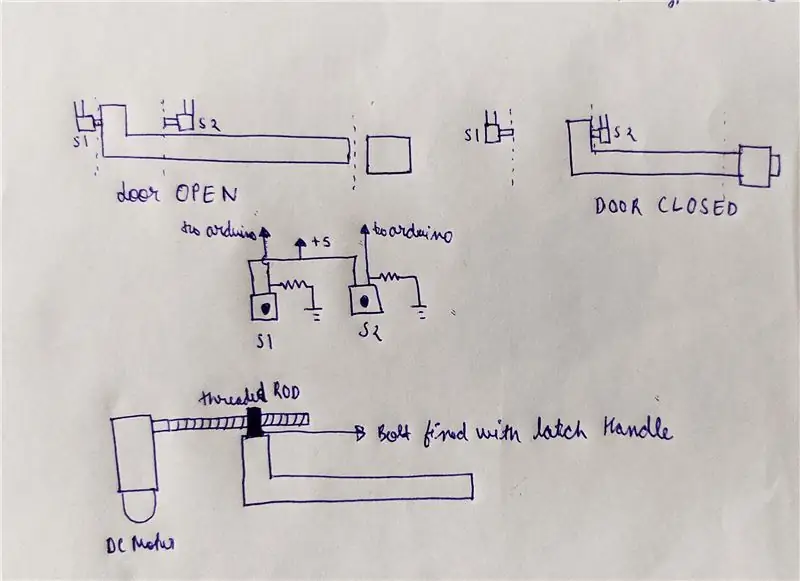
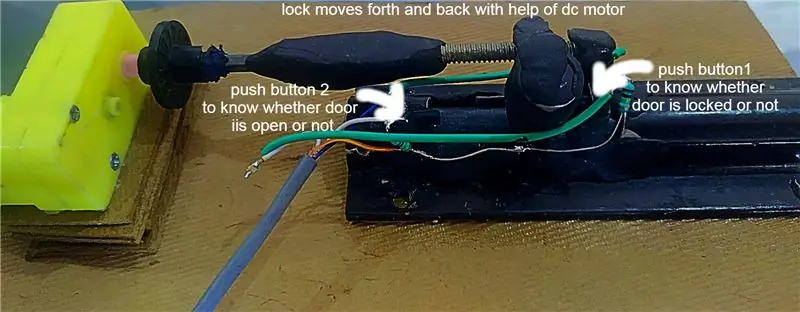

hi ha dues maneres de configurar el pestell de la porta
1. Bricolatge
necessitareu un pany de porta normal (Kundi), un motor de corrent continu, dos polsadors, vareta roscada (he utilitzat un cargol), una femella i algun tipus d’epoxi per unir les coses (he utilitzat el segell M).
només cal que uniu la vareta roscada amb l’eix del motor i la femella amb el mànec de pany, enganxeu dos polsadors al pany de manera que sempre que el mànec de pany estigui en la posició extrema s’ha de prémer qualsevol dels polsadors.
Feu el cablejat tal com s’indica a la imatge.
connecteu el motor amb un controlador de motor, aquí estic fent servir L293D ic per controlar el motor hobby de CC.
2. Obteniu un bloqueig de solenoide
Podeu comprar un pany solenoide disponible en línia. Aquí també us proporciono un enllaç.
Pas 4: Afegir Buzzer i trobar un recinte per als components




Ara tot està gairebé configurat. Podeu afegir un brunzidor per fer el vostre pany més interactiu
connecteu un cable de zumbador a gnd i un altre al pin 10 de l'arduino.
Ara trobeu un recinte adequat per col·locar els components perquè el vostre projecte sembli fresc.
He utilitzat un marc de fusta per assegurar LCD i teclat que he muntat sobre una caixa de plàstic que conté arduino, timbre i controlador de motor.
Pas 5: Codi
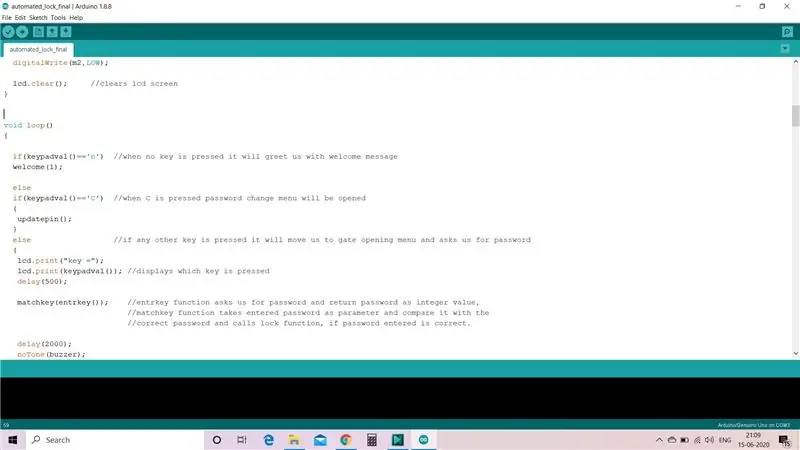
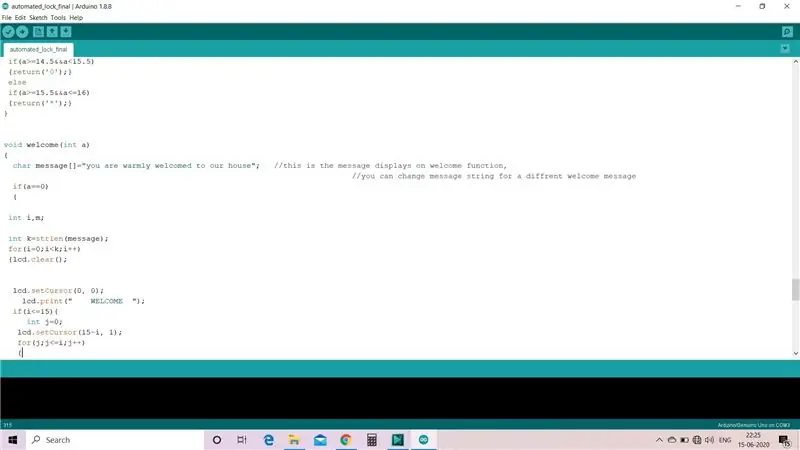
No hi ha molt a dir sobre el codi, l’he creat jo mateix i funciona bé.
hi ha dues claus a través de les quals es pot obrir la porta. una és la clau mestra que està prèviament declarada en codi i no es pot canviar i l’altra tecla es pot actualitzar i emmagatzemar a eeprom i es pot canviar prement la tecla C Si per error heu introduït una tecla incorrecta podeu esborrar-la prement una tecla del teclat.
podeu canviar el missatge de benvinguda el meu missatge alterador en la funció de benvinguda ().
Això és tot per a aquest projecte. Ara estareu bé.
Aquest projecte forma part del concurs arduino 2020, consideri-hi la possibilitat de votar-lo, gràcies.
Recomanat:
Pany de porta RFID casolà: 4 passos

Pany de porta RFID casolà: el dispositiu de pany RFID és un dispositiu pràctic que podeu utilitzar durant la vostra vida diària. Quan escanegeu la targeta clau, podeu obrir el pany de la porta. He modificat el projecte des d'aquest lloc web: https://atceiling.blogspot.com/2017/05/arduino-rfid.html?m=1Yo
Sensor de pany i porta de cobert amb bateria, Solar, ESP8266, ESP-Now, MQTT: 4 passos (amb imatges)

Sensor de pany i porta de cobert alimentat per bateria, Solar, ESP8266, ESP-Now, MQTT: en aquest manual d’instruccions us mostro com he fabricat un sensor alimentat per bateria per controlar l’estat de la porta i el bloqueig de la meva nau remota. Tinc alimentació de corrent principal, per tant, la tinc alimentada per bateria. La bateria es carrega mitjançant un petit panell solar. El mòdul és d
Wifi a RF: pany de porta: 3 passos (amb imatges)

Wifi a RF: bloqueig de la porta: visió general: aquest instructiu us permetrà bloquejar / desbloquejar la porta principal mitjançant el programari domòtic (com ara el programari domòtic gratuït OpenHAB que jo faig servir personalment) La imatge superior mostra una captura de pantalla d’OpenHAB
Pany de porta de reconeixement facial: 8 passos

Pany de porta de reconeixement facial: fa aproximadament un mes que presento, us presento el pany de porta de reconeixement facial. Vaig intentar que quedés tan ordenat com puc, però només puc fer-ho fins a 13 anys. Aquest pany de reconeixement facial està dirigit per un Raspberry Pi 4, amb una bateria portàtil especial
Pany de la porta: 4 passos

Pany de la porta: és una instrucció sobre com crear un pany de la porta amb productes ardunio com ara un LCD, un teclat i un servo. Aquesta senzilla instrucció us pot ajudar a fer-vos un pany de porta per protegir les vostres pertinences
